OBS StudioやNVIDIA BROADCASTを使って背景を透過させる方法です。
OBSで透過
ソースを右クリックし、「フィルタ」を選択。
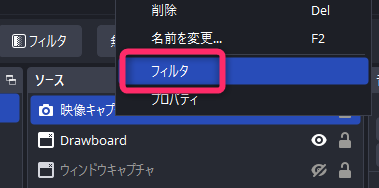
左下のエフェクトフィルタの「+」マークから、「クロマキー」を選択。
デフォルトは「緑」なので、グリーンバックを使う場合はデフォルトのままでOK。
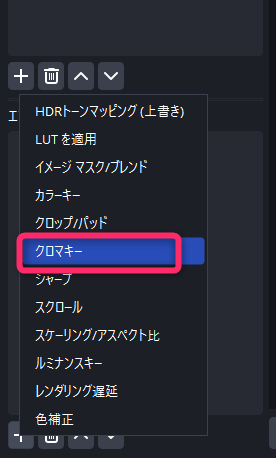
背景が緑でない場合は、「色キーの種類」で変更。
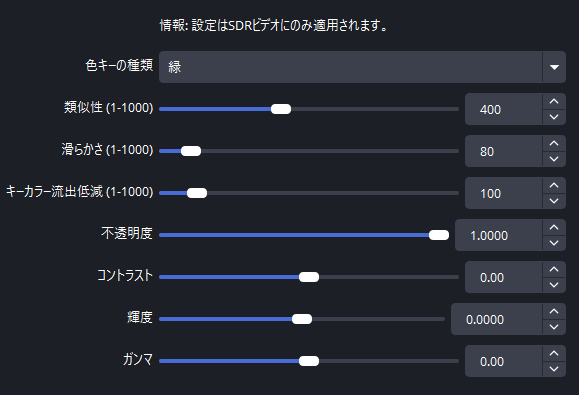
NVIDIA BROADCASTで透過(グリーンバック不要)※おススメ
まず「ビデオ」を選択。
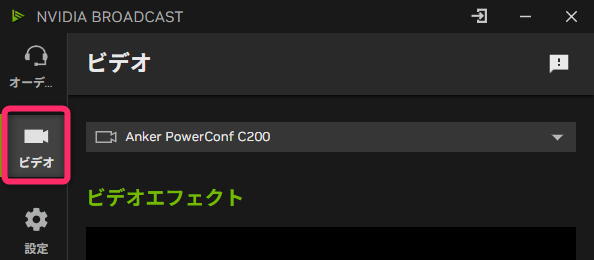
仮想背景をONにし、「削除」(背景の削除)を選択。
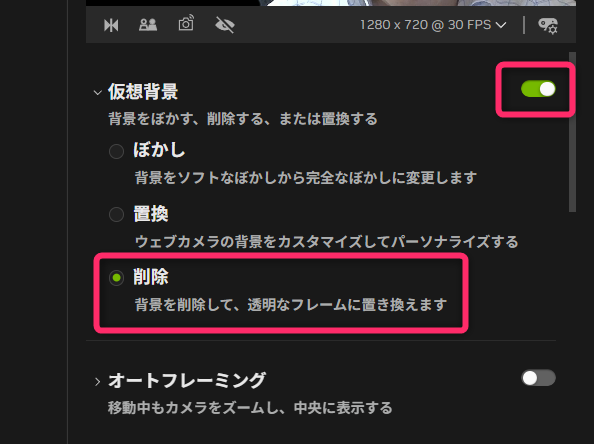
 PC・機器・ソフト
PC・機器・ソフトOBS StudioやNVIDIA BROADCASTを使って背景を透過させる方法です。
ソースを右クリックし、「フィルタ」を選択。
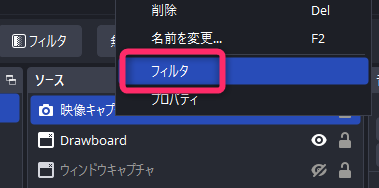
左下のエフェクトフィルタの「+」マークから、「クロマキー」を選択。
デフォルトは「緑」なので、グリーンバックを使う場合はデフォルトのままでOK。
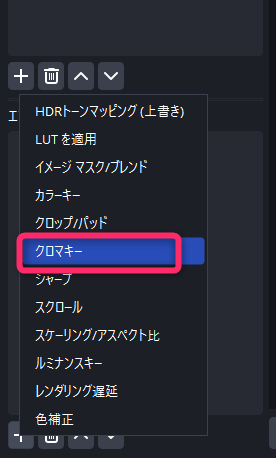
背景が緑でない場合は、「色キーの種類」で変更。
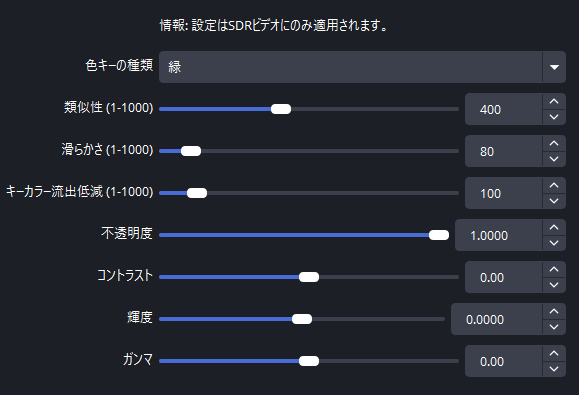
まず「ビデオ」を選択。
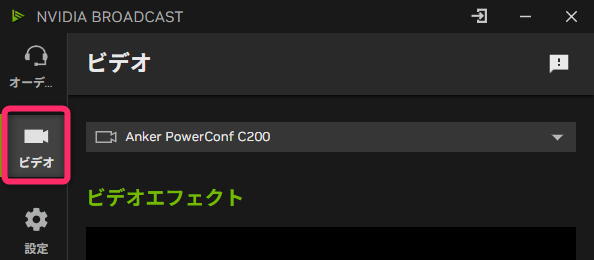
仮想背景をONにし、「削除」(背景の削除)を選択。
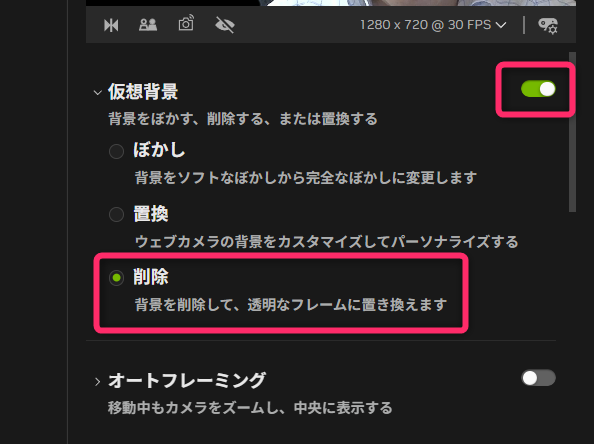
NVIDIA BROADCASTは設定が簡単で、後方(背景)がわりとゴチャゴチャしててもキレイに消してくれるので、グリーンバックを準備するのが面倒なかたにはおススメです。